إدارة المواعيد النهائية وتخطيط الدروس وعمل الطلاب؟ يبدو وكأنه الكثير! علاوة على ذلك، لا يزال يتعين عليك التنظيم للحفاظ على سير كل شيء. صحيح أن العمل كمعلم أمر صعب، فهناك الكثير من المهام مع القليل من الوقت. ولكن ألن يكون من المدهش أن يكون لديك المزيد من الوقت للاسترخاء والتركيز أكثر على هواياتك؟
هذا ممكن إذا اخترت جدولة واجباتك في Google Classroom! إنها راحة لكل من المعلمين والطلاب. من خلال القيام بذلك، يمكنك توفير المزيد من الوقت بدلاً من إعداد الواجبات في الليلة السابقة! لا مزيد من الازدحام والتسرع في إنهاء إجراء الاختبارات. نفس الشيء مع الطلاب، سيعرفون بسهولة بداية المهمة المذكورة والموعد النهائي لها، لذلك يكون من الأسهل عليهم الحفاظ على أولوياتهم مباشرة.
إذا كان هذا شيئًا يثير اهتمامك، فاستمر في القراءة لأنني سأعلمك في هذه المقالة كيفية جدولة الواجبات في Google Classroom.
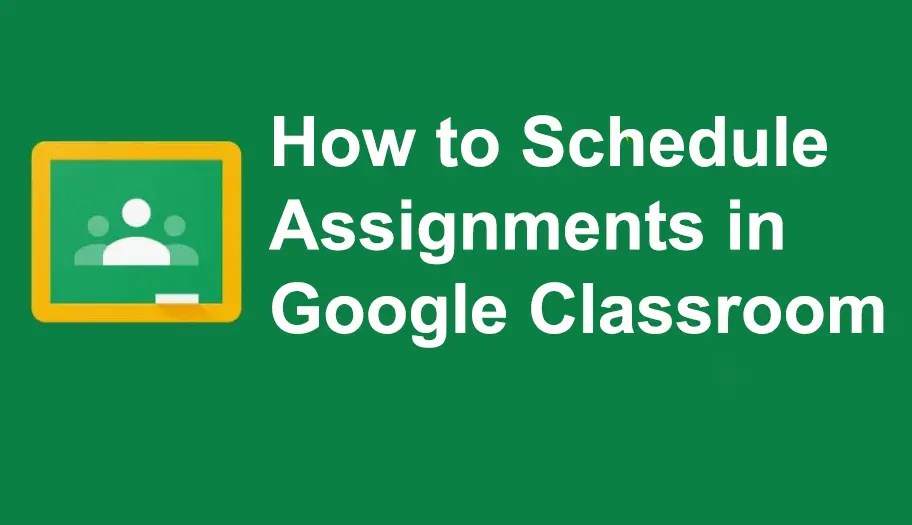
- كيفية جدولة الواجبات في Google Classroom؟
- OnlineExamMaker: طريقة بديلة لجدولة الواجب عبر الإنترنت
- كيفية جدولة الواجبات في OnlineExamMaker؟
كيفية جدولة الواجبات في Google Classroom؟
الخطوة 1: ابدأ بتسجيل الدخول إلى حسابك في Google Classroom؛ بمجرد وصولك إلى هناك، انقر على "الواجب الدراسي" في المنطقة العلوية من الشاشة.
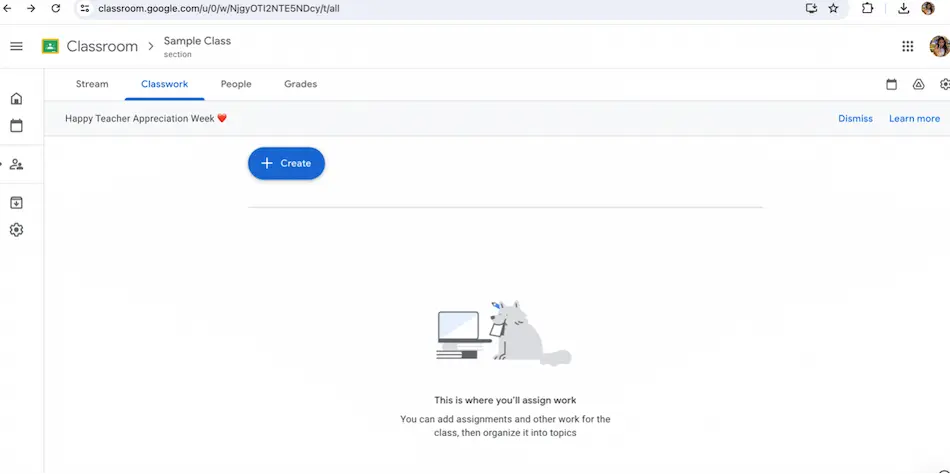
الخطوة 2: انقر على "إنشاء" واختر "مهمة".
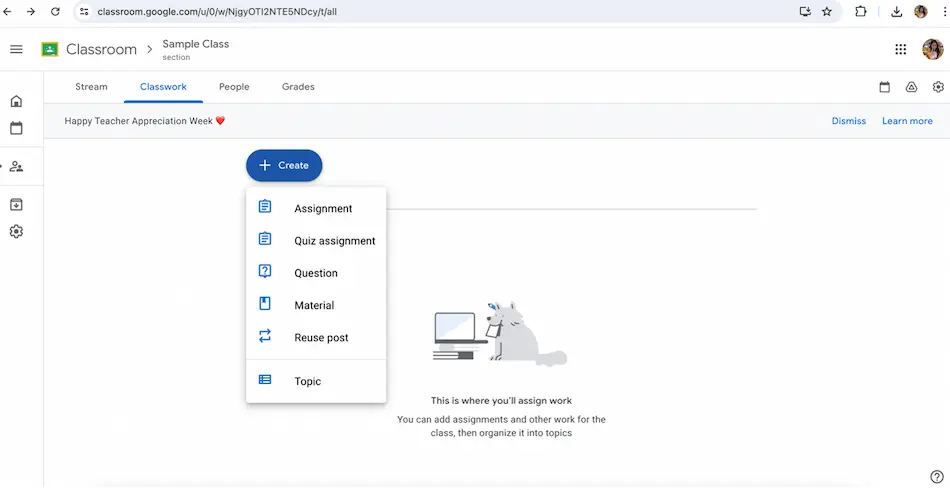
الخطوة 3: يمكنك الآن إضافة عنوانك وتعليماتك. لا تتردد أيضًا في إضافة صور أو مقاطع فيديو أو حتى روابط للمهمة.
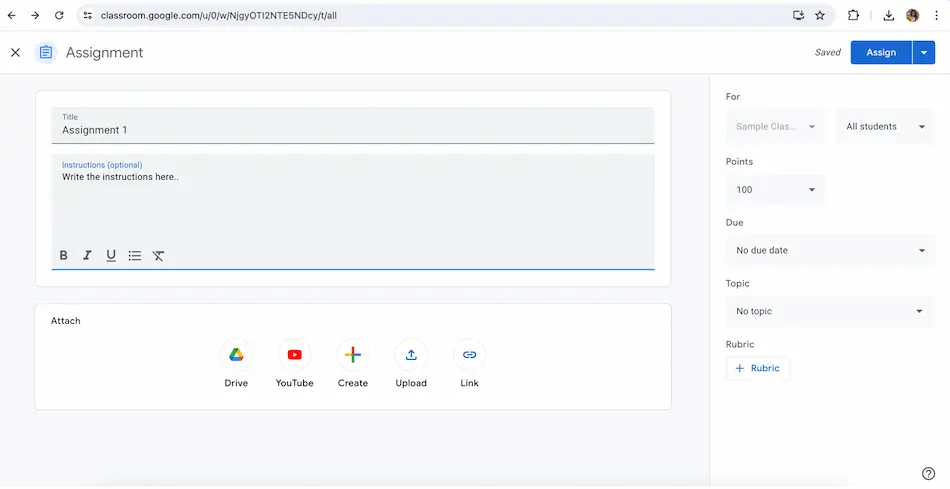
الخطوة 4: بمجرد الانتهاء، انقر على السهم المشير للأسفل بجوار كلمة "تعيين"، وسيظهر المزيد من الخيارات ويمكنك الآن اختيار "جدول".
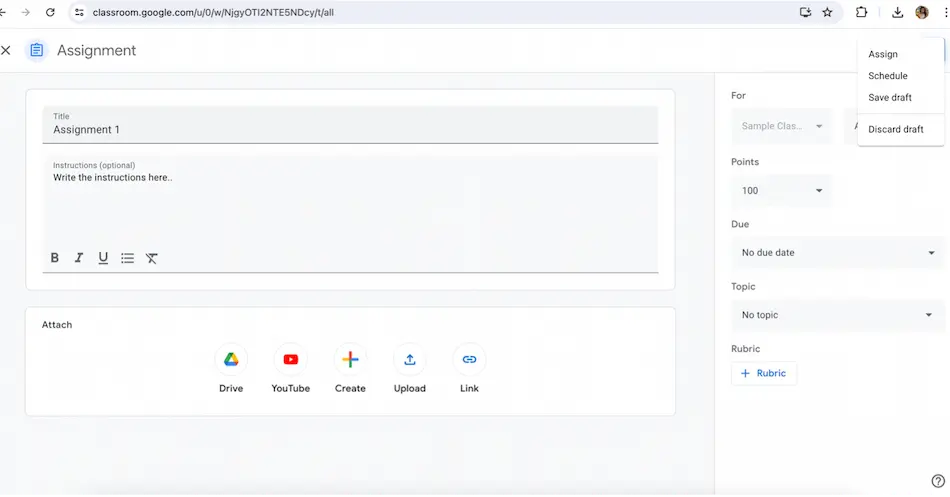
الخطوة 5: سيكون لديك الآن خيار اختيار تاريخ ووقت بدء هذه المهمة!
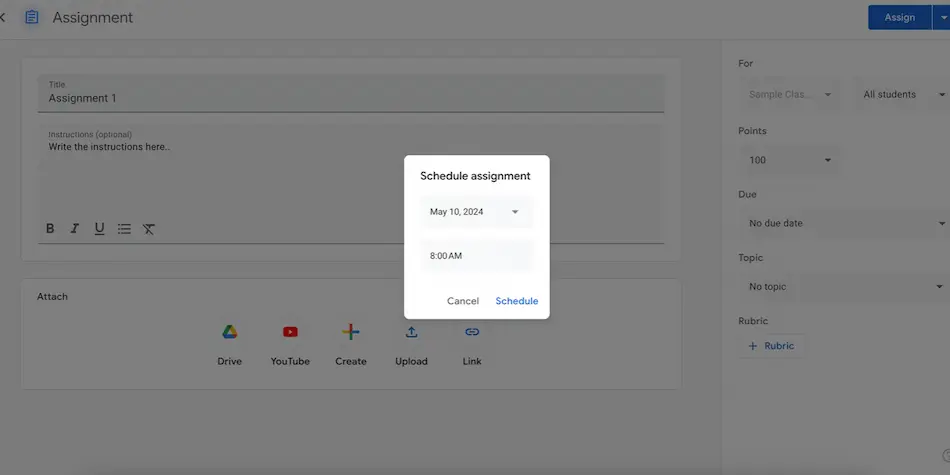
انه من السهل! لا يوجد عرق أليس كذلك؟ يمكنك الآن الاسترخاء وقضاء بقية وقتك مع أحبائك.
OnlineExamMaker: طريقة بديلة لجدولة الواجب عبر الإنترنت
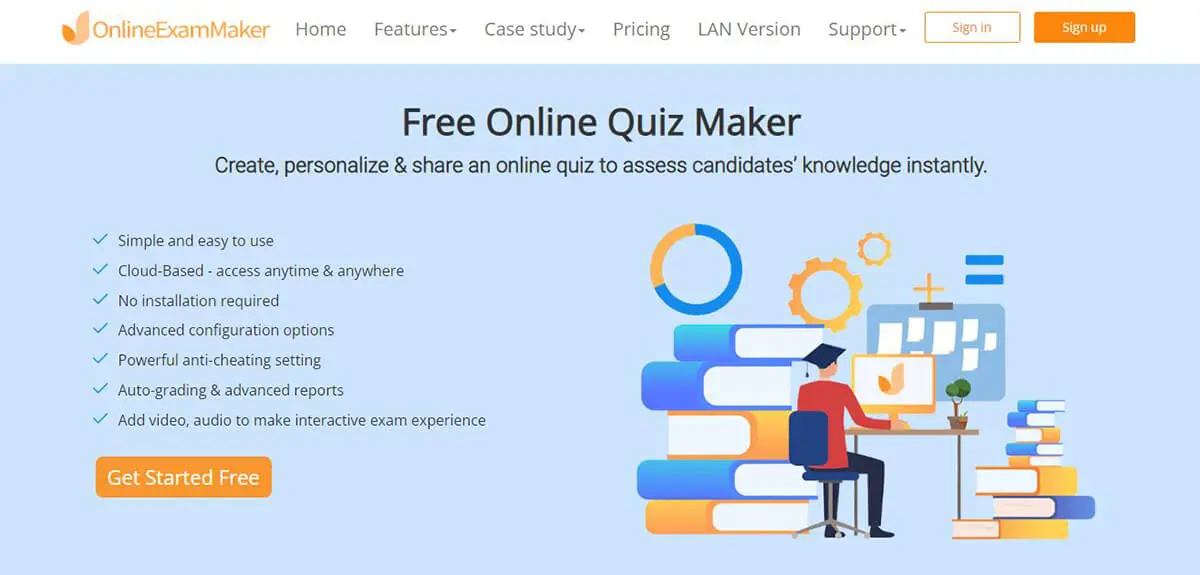
إذا لم يعمل Google Classroom معك، فإن OnlineExamMaker يعد خيارًا رائعًا! إنه يحتوي على ميزات مذهلة ستحبها وتقدرها بالتأكيد، ومن بين الميزات أيضًا جدولة المهام. رائع أليس كذلك؟ كما أن لديها الكثير، ولكن في هذه المقالة دعونا نركز أكثر على الجدولة! دعني أعلمك كيفية جدولة مهمة على هذه المنصة.
قم بإنشاء الاختبار/الاختبار التالي باستخدام OnlineExamMaker
كيفية جدولة الواجبات في OnlineExamMaker؟
الخطوة 1: أولاً، قم بتسجيل الدخول إلى حساب OnlineExamMaker الخاص بك وفي لوحة التحكم، ضمن منطقة "الإجراءات السريعة"، يمكنك العثور على خيار "إضافة اختبار جديد" انقر عليه.
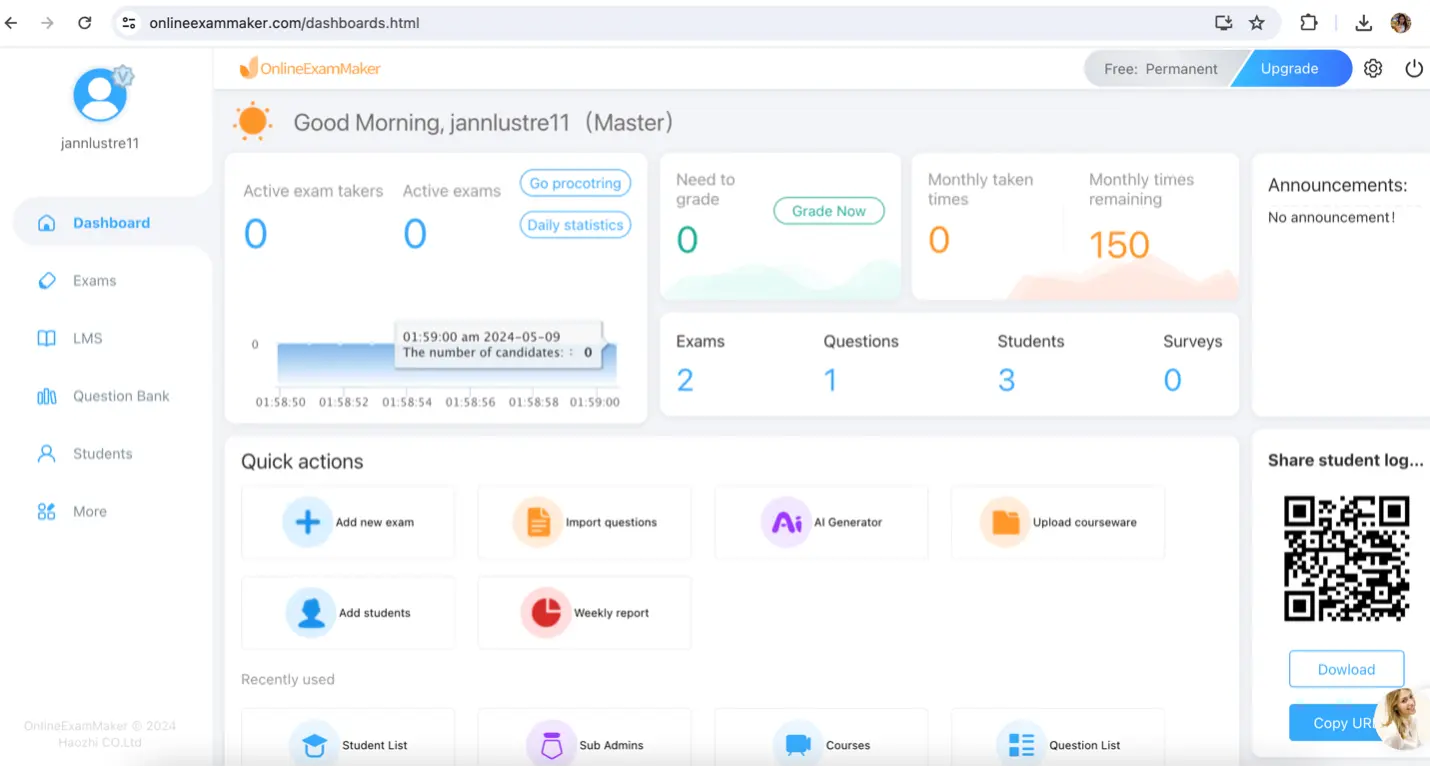
الخطوة الثانية: اكتب عنوان واجبك، واختر فئة الاختبار، ولا تتردد في اختيار "واجب" له، ثم اضغط على "حفظ والتالي".

الخطوة 3: يمكنك الآن إضافة أسئلة مثل الاختيار من متعدد، صح أم خطأ، ملء الفراغات، والمزيد!

الخطوة 4: بمجرد الانتهاء، يمكنك الآن النقر فوق الزر "حفظ والتالي".

الخطوة 5: من هنا، يمكنك الآن ضبط وقت بدء المهمة وموعد استحقاقها. بعد ذلك، انقر فوق "حفظ والتالي" وبذلك تكون قد انتهيت!
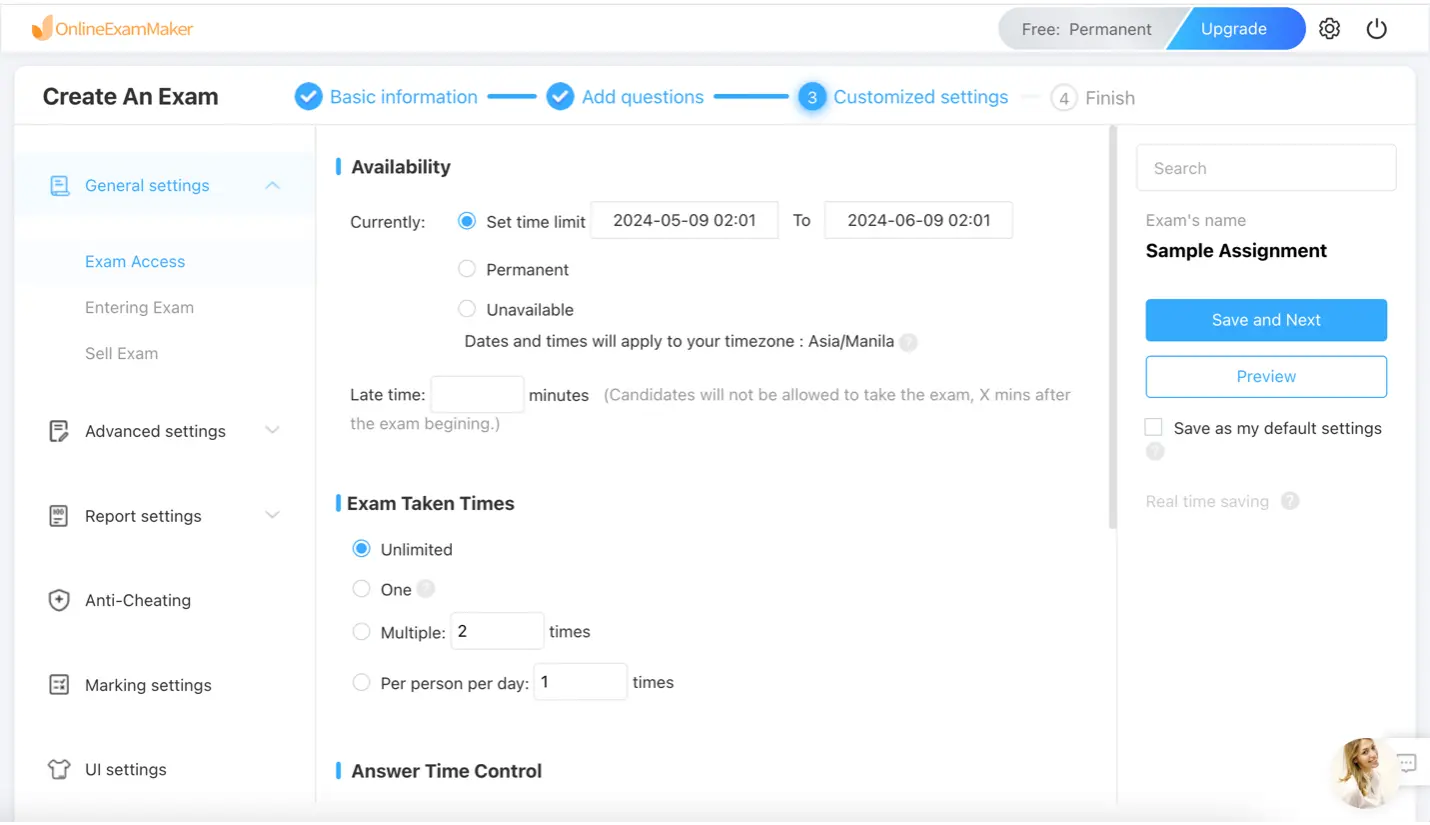
فوائد جدولة المهام
المهام المخططة مسبقًا
لن تضطر إلى التسرع في أداء المهام بعد الآن! المهام المخطط لها مسبقًا رائعة، وستوفر عليك الكثير من التوتر والوقت. يمكنك تحديد موعد مسبق والاسترخاء.
لا مزيد من التقديمات المتأخرة
لم يعد بإمكان الطلاب تقديم عذر "لم أكن أعلم أن هناك واجبًا" لأنهم سيعرفون مسبقًا متى يبدأ ومتى يحين موعده. وبهذا، يمكن للطلاب إعداد أنفسهم والتخطيط لجدولهم الزمني حتى لا يقعوا في حالة من الذعر المخيف في وقت متأخر من الليل.
مهارات التنظيم
تعد الجدولة أيضًا طريقة رائعة للحفاظ على التنظيم. يساعد التنظيم عقلك على أن يصبح أقل فوضى، فعندما تكون الاختبارات والواجبات منظمة بشكل جيد، لن يحتاج عقلك إلى الذعر. إنها طريقة جيدة للحفاظ على راحة بالك.
المزيد من الوقت لأحبائك ولنفسك
من المهم أن يكون لديك وقت لأحبائك ونفسك. على الرغم من أن التدريس عمل رائع وممتع، إلا أن التمتع بحياة شخصية أمر ضروري بالفعل لرفاهيتك. ستمنحك جدولة مهامك مزيدًا من الوقت لتقضيه مع عائلتك ووقتًا يمكنك قضاءه مع نفسك، حيث يمكنك مشاهدة الأفلام وممارسة الرياضة وقراءة الكتب والرسم وغير ذلك الكثير!
هذا كل شيء! هذا هو الدليل البسيط والسريع حول كيفية جدولة الواجبات على كل من Google Classroom ومنصتنا البديلة، Online Exam Maker. استمتع بوقتك بشكل أفضل، وقلل من التوتر، واستمتع براحة البال مع هذه الميزة الرائعة!